Az első 3 út visszaállítja az elfelejtett iTunes jelszót vagy az Apple ID jelszót
Elfelejtette az iTunes jelszavát, és nem tud bejelentkezniaz iTunes-fiókot, vagy vásároljon alkalmazásokat, videókat, zenéket az iTunes áruházából? Az Apple-azonosítóját használhatja az iCloud, az iTunes és az App Store-hoz, de ha elfelejtette a jelszavát, akkor zárolva lesz az iTunes, az iCloud és az App Store-ban. az elfelejtett iTunes jelszót vagy az Apple ID-jelszót 2018-ban a hivatkozásért.

- Top 1: Elfelejtett iTunes vagy Apple ID jelszó visszaállítása e-mailje vagy biztonsági kérdéseivel
- Top 2: Elfelejtett iTunes vagy Apple jelszó visszaállítása Az Apple kétlépcsős ellenőrzése segítségével
- Top 3: Az elfelejtett iTunes jelszó visszaállítása két faktorú hitelesítés használatával
- Extra Tipp: Elfelejtett iTunes Backup Password helyreállítása?
Top 1: Elfelejtett iTunes vagy Apple ID jelszó visszaállítása e-mailje vagy biztonsági kérdéseivel
Ha hitelesített helyreállítási e-mailt állított be az Apple-fiókjához vagy a biztonsági kérdések egy csoportjához, akkor az Apple ID-jelszavát könnyen visszaállíthatja a következő lépésekben:
- Lépjen az Apple ID-fiók oldalára, és kattintson az "Elfelejtett Apple ID vagy jelszó" gombra.
- Adja meg az Apple ID / iTunes fiók felhasználónevét, és írja be a képen látható karaktereket, majd kattintson a Folytatás gombra.
- Most válassza ki, hogyan szeretné feloldani fiókját: e-mailben vagy biztonsági kérdésekben.
- Ha az e-mailt választja, a rendszer a következőt küld:jelszó-visszaállítás e-mailben az Apple ID / iTunes fiókjához társított e-mail fiókhoz. Ebben az esetben ellenőrizze az e-mail fiókot, és kattintson az „Apple ID azonosítása” hivatkozásra az e-mailben. A visszaállítási oldalon adja meg a használni kívánt új jelszót. Kattintson a „Jelszó visszaállítása” gombra, és a jelszó frissül.
- Ha úgy dönt, hogy válaszol a fiók biztonságárakérdéseket, a webhely felkéri Önt, hogy adjon meg több információt, beleértve egy biztonsági kérdést is. Amikor megválaszolja ezeket a kérdéseket, akkor a képernyőre kerül, ahol új jelszót adhat meg és hagyhat jóvá.




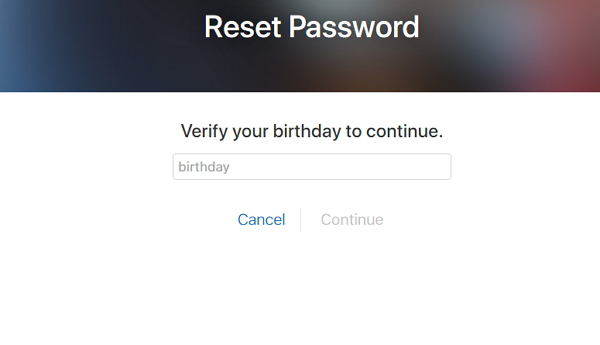
Top 2: Elfelejtett iTunes vagy Apple jelszó visszaállítása Az Apple kétlépcsős ellenőrzése segítségével
Ha kétlépcsős ellenőrzést állít be, akkorállítsa vissza az elfelejtett Apple azonosító jelszavát a helyreállítási kulcs és egy megbízható eszköz segítségével. Kövesse az alábbi lépéseket az elfelejtett Apple ID jelszó visszaállításához az iforgot.apple.com webhelyről:
- Menjen az iforgot.apple.com oldalra, és adja meg a helyreállítási kulcsot.
- Válasszon egy megbízható eszközt, hogy megkapja az ellenőrző kódot az Apple-től.
- Írja be a hitelesítési kódot a weboldalon kért módon, majd kattintson a "Tovább" gombra.
- Állítson be egy új jelszót, és válassza a Jelszó visszaállítása lehetőséget.

Top 3: Az elfelejtett iTunes jelszó visszaállítása két faktorú hitelesítés használatával
Ha kétfaktoros hitelesítés engedélyezve vanaz Apple ID azonosítóját, visszaállíthatja az elveszett Apple / iTunes jelszót a megbízható iPhone, iPad, Pod touch vagy Mac számítógépen. Kövesse az alábbi lépéseket az elfelejtett Apple azonosító jelszó visszaállításához az iPhone-on / iPadon:
- Az iOS eszközön lépjen a Beállítások menüpontra, majd görgessen lefelé az iCloud-ra. Érintse meg a [az Ön neve]> Jelszó és biztonság> Jelszó módosítása lehetőséget.
- Adja meg a készülék jelszavát, ha az eszköz rendelkezik egy készülékkel, majd válasszon egy új jelszót.

Extra Tipp: Elfelejtett iTunes Backup Password helyreállítása?
Sajnos elfelejtette az iTunes biztonsági jelszavát? Az iTunes biztonsági jelszó nem azonos az iTunes jelszóval. A jelszót az iTunes biztonsági mentési fájljainak titkosítására állította be. A jelszó nélkül az iTunes biztonsági mentések nem állíthatók vissza. Ha elvesztette az iTunes biztonsági jelszót, akkor a Tenorshare iPhone Backup Unlocker erősen ajánlott, mivel könnyen visszaszerezheti az elveszett iTunes biztonsági jelszót az iPhone, iPad és iPod készülékekhez.
- Az iPhone Backup Unlocker futtatása a telepítés után. kattintson a "Hozzáadás" gombra a fő felületen, hogy importálja a jelszóval védett iPhone biztonsági mentési fájlt.
- Válasszon ki egy támadástípust a Brute-Force Attack, Brute-erő és a Mask Attack, valamint a Dictionary Attack segítségével az iPhone biztonsági mentési fájljainak feloldásához.
- Kattintson a „Start” gombra az elfelejtett iTunes biztonsági mentés jelszavának kitöréséhez. Néhány perc múlva a jelszavát a Fájl megnyitó jelszó mezőben fogja látni.
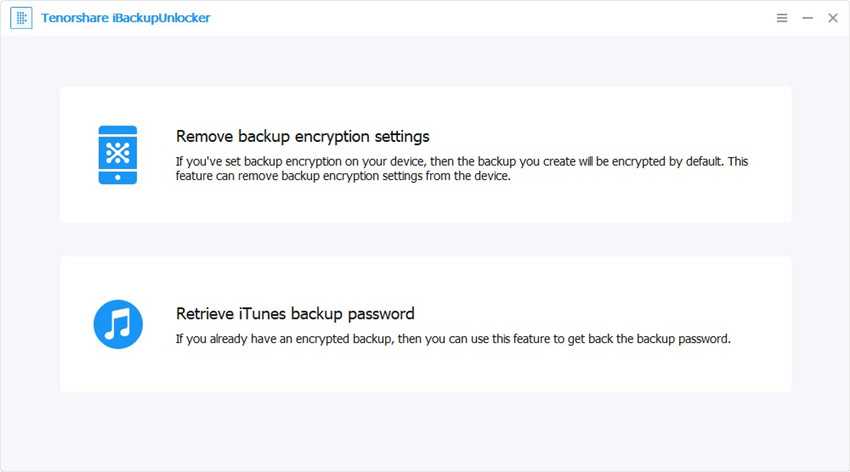
Tehát megosztottuk a helyreállítás első három módjátelfelejtette az iTunes jelszót vagy az Apple ID jelszót 2018-ban, és egy extra tipp az iTunes biztonsági mentésének helyreállításához. Reméljük, hogy megoldásaink segítenek megoldani a problémákat.









